
Tidligere denne uken ga Steam ut Family Options, deres versjon av foreldrekontroll, for Steam-spillklienten. Les videre når vi viser deg hvordan du sperrer spill for voksne, innhold på nettet og kjøpsalternativer for å gjøre Steam-klienten din barnevennlig.
Hvorfor vil jeg gjøre dette?
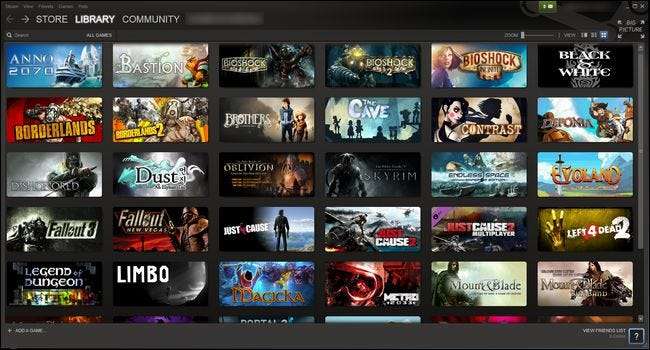
Når du starter Steam-klienten, har du som standard full tilgang til alt: Steam-butikken, hele spillbiblioteket til den nåværende brukeren, Steam-fellesskapet (online diskusjoner), profilen til den nåværende brukeren og alle innstillingene. Bare ta en titt på skjermbildet ovenfor: ikke bare er det en mengde barn-upassende spill vi absolutt ikke vil at barna våre skal spille, men de kan også (med bare noen få klikk) åpne butikken og kjøpe ting, hoppe inn i Steam-samfunnet og snakk med hvem som helst, eller på annen måte rote med innstillinger og innholdet vårt.
Det er en mindre ideell situasjon hvis du vil la barna spille barnevennlige spill i Steam-biblioteket ditt. Denne mindre enn ideelle situasjonen blir imidlertid heldigvis reparert av utgivelsen av Steam Family Options. Selv om den mest åpenbare bruken av Steam Family Options er å låse en voksnes konto slik at bare det barnevennlige innholdet er tilgjengelig, vil vi påpeke at det også er veldig nyttig for å låse Steam-kontoer som tilhører barn. La oss si at du har opprettet en Steam-konto for barnet ditt slik at dere to kan spille Steam-spill for flere spill sammen. Selv om det ikke er noe kritikkverdig spillinnhold i Steam-kontoen til barnet ditt, er det fortsatt hyggelig å kunne låse kontoen slik at de ikke får tilgang til Steam-butikken eller chatter med tilfeldige mennesker via Steam-miljøene og chatten.
Vi har hatt muligheten til å betateste Family Options og har vært ganske fornøyd med det. La oss ta en tur i installasjonsprosessen for å vise hvor enkelt det er å låse Steam-kontoen din.
Slå familievalg på
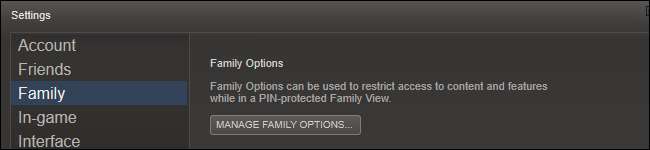
Start Steam-klienten din. Hvis du ikke har lansert den den siste uken eller så, vil du vente på en klientoppdatering (som vil aktivere de nye alternativene).
Merk: Selv om vi bruker Steam-klienten for denne opplæringen (fordi det lar deg umiddelbart teste endringene dine og se resultatene), kan du faktisk logge på Steam-konto og ved å bruke familiealternativene (funnet i nederste høyre kolonne) gjør du de samme endringene.
Når den er ferdig lastet, navigerer du via menylinjen til Steam -> Innstillinger. Velg Familie i Innstillinger-menyen. Øverst på skjermen ser du Familievalg, som vist på skjermbildet ovenfor. Klikk på Administrer familiealternativer.
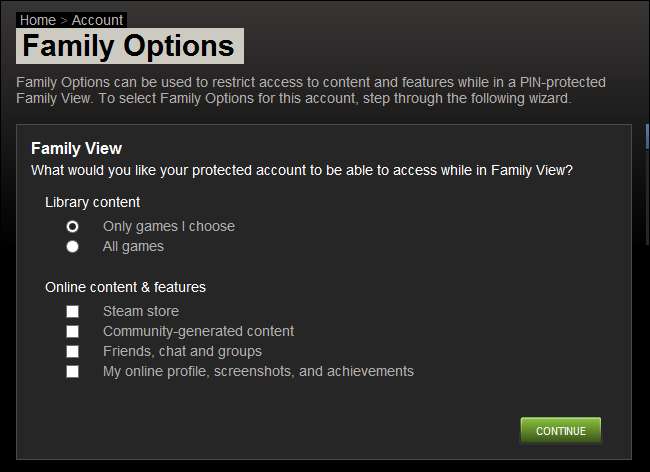
Family Options har to seksjoner du kan administrere: Bibliotekets innhold og online innhold og funksjoner. Det er som standard de strengeste innstillingene: bare spill du velger (som standard ikke er noe av dem) og ingen online innhold og funksjoner.
Vi skal konfigurere innstillingene på det strengeste nivået. Vi ønsker å gi barna i huset vårt tilgang til spillene vi får grønt lys, men vi vil ikke at de skal få tilgang til Steam-butikken, samfunnet generert innhold, chatte med noen eller rote med profilene våre. Du kan justere innstillingene for din egen familie etter eget ønske. Når du har gjort det, klikker du på Fortsett.

På neste skjermbilde, sett ovenfor, blir du bedt om å velge hvilke spill du vil inkludere i den nye familiemodusen. Når du har krysset av for alle spillene du vil dele med barna dine, klikker du på Fortsett.

Velg en PIN-kode. Dette er nøkkelen som lar deg enkelt bytte mellom familiemodus og normalmodus for voksen spill. De tuller forresten ikke om å notere det. Bruk en PIN-kode du ikke vil glemme, legg den som et sikkert notat i LastPass, eller skriv det ned. Det er en enorm smerte å hoppe gjennom sikkerhetsringene og låse opp klienten hvis du glemmer det. Velg pin og klikk Fortsett.

Den siste skjermen er en bekreftelsesskjerm. Etter at du har sett skjermen over, gå videre og naviger rundt i Steam-klienten din for å se hvordan ting ser ut med Family Options aktivert. Første stopp bør være biblioteket for å bekrefte at spillene du valgte vises, og hvis du låste noen av hovedkategoriene, er de gråtonet:
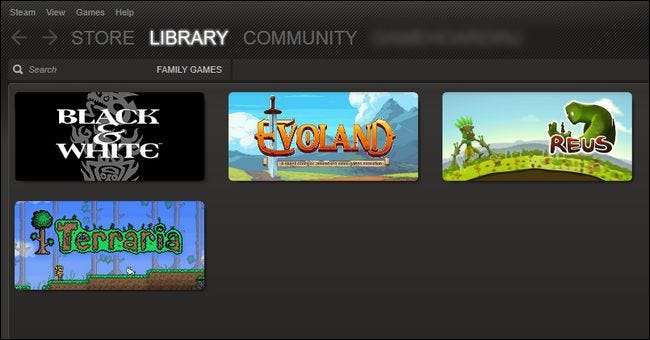
Ikke bare er utvalget av spill redusert til bare de barnevennlige vi valgte (nei Metro 2033 eller Left 4 Dead som skal sees), men navigasjonselementene i Store, Community og Profile er mørkere og utilgjengelige. På dette punktet er alt låst. Suksess!
Redigere eller deaktivere familiealternativer
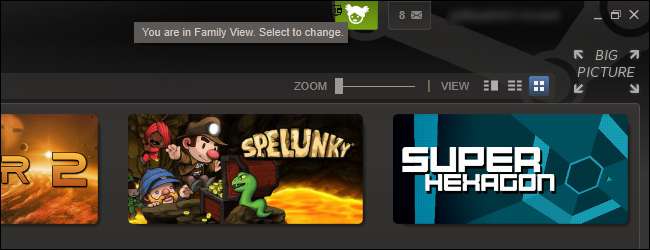
Åpenbart vil det komme et punkt der du vil redigere innstillingene (for eksempel når du kjøper et nytt spill og vil hvitliste det for barna) eller å slå av familiemodus for å spille et voksnespill.
For å gjøre det, se etter Family Options-ikonet øverst til høyre i Steam-klientvinduet (sett på skjermbildet ovenfor). Klikk på ikonet.
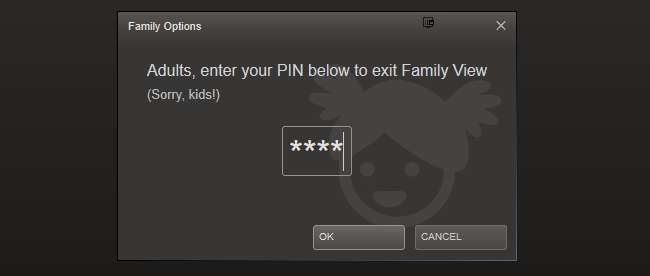
Etter at du har tastet inn PIN-koden, oppdateres Steam-klientvinduet:
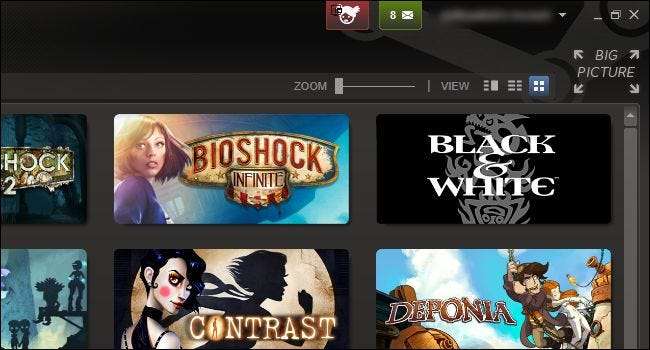
Alt vil se ut som det gjorde da vi startet denne opplæringen, med den lille utgaven av Family Options-ikonet (nå rødt) sett i skjermbildet ovenfor. Når du er ferdig med å spille eller redigere innstillingene for Family Options-modus, kan du bare trykke på ikonet for å låse Steam-klienten ned igjen.
Det er alt det er! Du kan enkelt slå modusen av og på, legge til flere spill på den barnevennlige hvite listen, og være lett å vite at du ikke trenger å håndtere barna dine som snubler inn i et blodig spill.







